Cập nhật chữ ký số VNPT trên web Nộp thuế điện tử là thao tác bắt buộc khi người dùng mua mới, gia hạn hay thay đổi thông tin chữ ký số. Cùng theo dõi hướng dẫn chi tiết cách cập nhật chữ ký số với bài viết sau đây.
1. Lưu ý cần biết trước khi cập nhật chữ ký số VNPT trên web Nộp Thuế
Để cập nhật chữ ký số VNPT trên web Nộp Thuế điện tử thành công thì người dùng lưu ý một số những nội dung sau:
- Kiểm tra máy tính đã cài đặt ứng dụng Java chưa. Bởi vì, đây là ứng dụng nền tảng quan trọng khi thực hiện ký gửi tờ khai.
- Tiếp đến kiểm tra cài đặt Driver của Token trên máy tính. Đây là ứng dụng cần thiết để Token hoạt động khi giao dịch điện tử.
- Lựa chọn trình duyệt Internet phù hợp để hỗ trợ ký số và gửi tờ khai. Thông thường trình duyệt Internet Explorer hoặc Google Chrome sẽ hỗ trợ người dùng kê khai thuế điện tử bằng chữ ký số dễ dàng nhất.
- Kiểm tra máy tính đã cắm đúng USB Token của doanh nghiệp cần kê khai. Để tránh nhầm lẫn Token người dùng nên ghi chú để thuận tiện khi sử dụng.
2. Hướng dẫn các bước cập nhật chữ ký số VNPT trên web Nộp Thuế
Tùy thuộc vào từng trường hợp cần cập nhật chữ ký số VNPT để lựa chọn cách cập nhật cho phù hợp. Cụ thể:
Cập nhật hoặc thay đổi thông tin chữ ký số VNPT trên website https://nopthue.gdt.gov.vn
Trên trang điện tử https://nopthue.gdt.gov.vn, thường dùng chữ ký số để thực hiện nộp tiền thuế môn bài, các loại thuế, phí vào kho bạc nhà nước qua cổng thông tin điện tử.
Hướng dẫn cách thực hiện
Bước 1: Truy cập vào trang https://nopthue.gdt.gov.vn, sau đó chọn “Đăng nhập”.
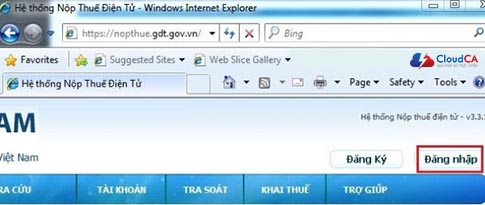
Bước 2: Đăng nhập tên và tài khoản của công ty rồi bấm “Đăng nhập”
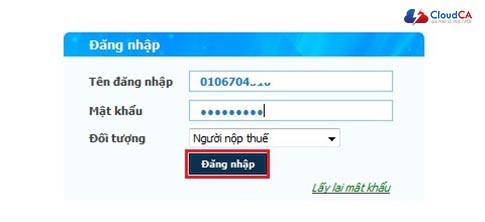
Bước 3: Chọn tên ngân hàng mà doanh nghiệp đăng ký sử dụng tài khoản công ty, bấm “Tiếp tục”.
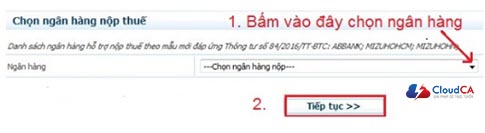
Bước 4: Chọn danh mục “Tài khoản” bấm “Nhập lại số serial nộp thuế” để cập nhật chứng thư số rồi ấn “OK”.
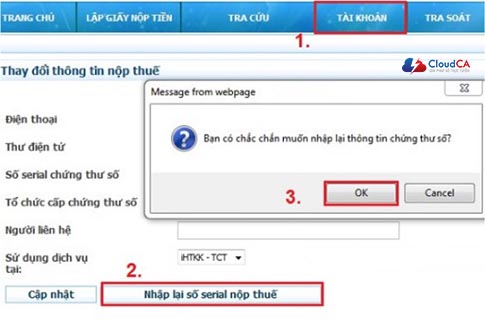
Bước 5: Nhập mã số pin rồi bấm “Chấp nhận”.
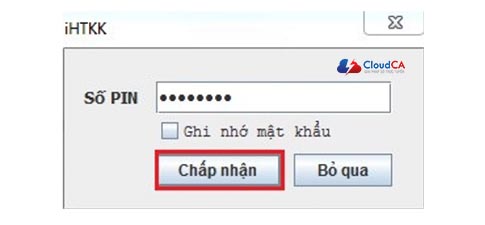
Bước 6: Màn hình hiển thị đúng chữ ký số thì bấm “Cập nhật”. Bản đăng ký thay đổi thông tin hiện lên chọn “Ký và gửi”.
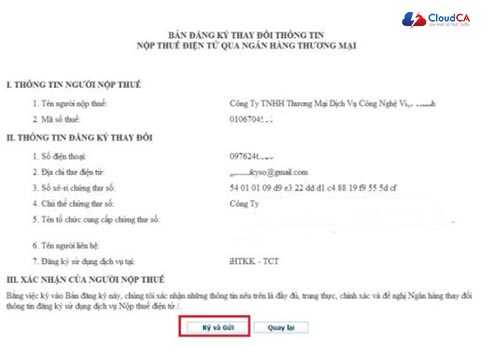
Bước 7: Màn hình hiển thị và hỏi có chắc chắn muốn ký và gửi, chọn “OK”
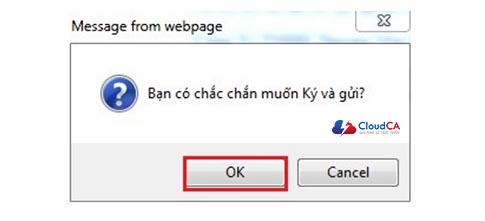
Bước 8: Nhập mã Pin và bấm “Chấp nhận”.
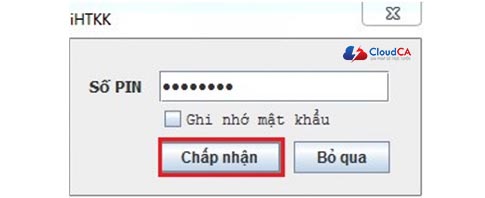
Bước 9: màn hình hiển thị ký điện tử thành công, ấn “OK” để hoàn tất việc cập nhật.
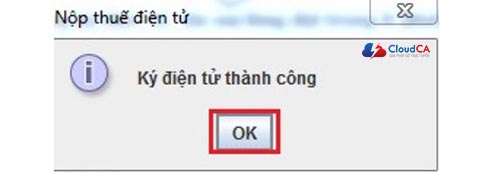
Sau đó, trên trang của Nộp thuế điện tử sẽ có thông báo với dòng chữ “Bạn đã gửi thành công đăng ký thay đổi thông tin. Xin vui lòng chờ thông báo xác nhận” là thao tác cập nhật chữ ký số VNPT trên thuế điện tử thành công.
Thông tin liên hệ:
- Website: cloudca.vn
- Youtube: youtube.com/cloudCA
- Tiktok: tiktok.com/@cloudCA
- SĐT: 02466667989


